wps怎么合并多个excel表 WPS如何在一个表格中合并多个Excel表
更新时间:2024-04-21 16:48:33作者:xiaoliu
WPS表格是一款功能强大的电子表格软件,可以帮助用户高效地处理数据,在处理多个Excel表格时,我们常常需要将它们合并到一个表格中,以便更方便地进行数据分析和处理。WPS表格提供了简单易用的功能,可以帮助用户快速实现多个Excel表格的合并操作,让数据处理变得更加高效和便捷。接下来我们将介绍如何在WPS表格中合并多个Excel表格,让您轻松处理大量数据。
步骤如下:
1.首先,在WPS主界面点击“新建”创建一个新的表格。
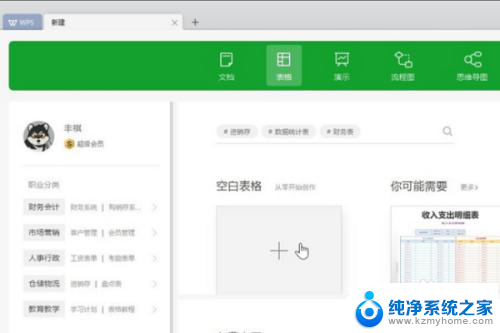
2.在主界面的右上角找到“智能工具箱”,然后选中。
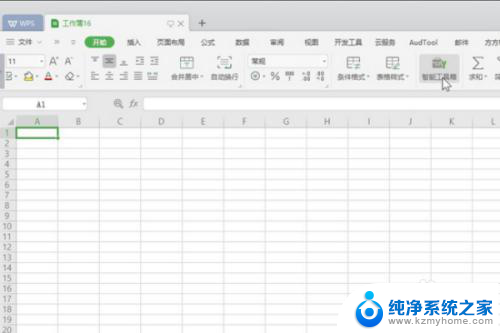
3.在“工作表”下拉菜单中找到“工作簿合并”,点击选中。
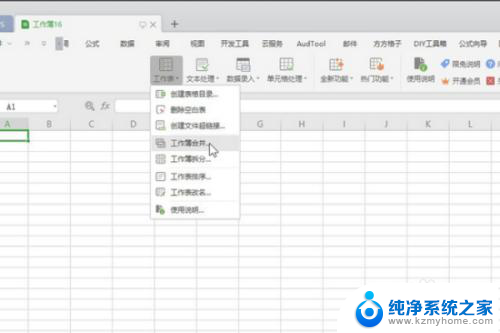
4.在弹出窗口中选择“添加文件”。
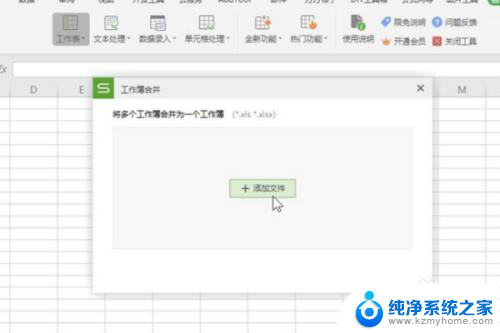
5.然后在弹出窗口中,选中要合并的多个表格,然后打开。
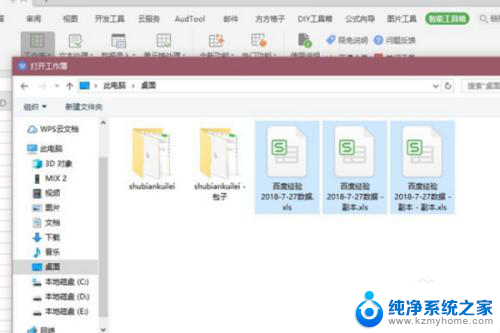
6.然后在调回“工作簿合并”界面选择“开始合并”。
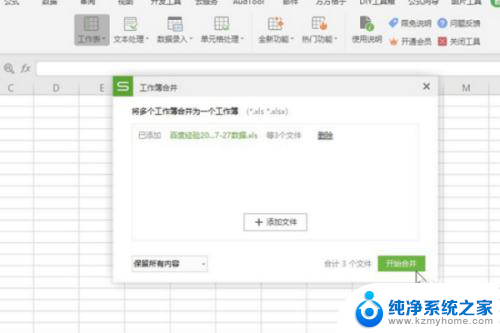
7.wps多个表格合并完成。
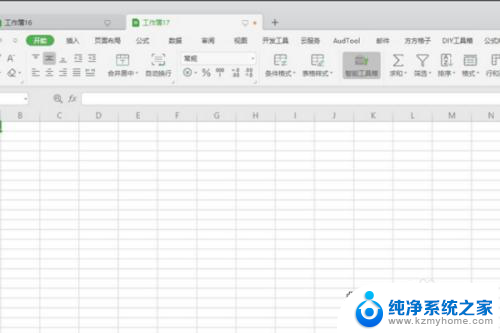
8.具体步骤总结如下:
1、首先,在WPS主界面点击“新建”创建一个新的表格。
2、在主界面的右上角找到“智能工具箱”,然后选中。
3、在“工作表”下拉菜单中找到“工作簿合并”,点击选中。
4、在弹出窗口中选择“添加文件”。
5、然后在弹出窗口中,选中要合并的多个表格,然后打开。
6、然后在调回“工作簿合并”界面选择“开始合并”。
7、wps多个表格合并完成。
以上就是wps如何合并多个excel表的全部内容,如果您遇到了这种情况,可以尝试根据本文介绍的方法来解决,希望对大家有所帮助。
wps怎么合并多个excel表 WPS如何在一个表格中合并多个Excel表相关教程
- wps多个excel合并成一个表 WPS表格如何合并多个工作表
- wps如何快速把多个excel表合并成一个excel表 wps如何实现多个excel表合并成一个文件
- 2个excel表格合并成一个文件 多个Excel表格合并
- excel表格怎么把多个内容合并在一起 Excel怎么将多个单元格内容合并到一个单元格中
- wps表格怎么把两个格子合并成一个 怎么使用WPS/Excel将多个格子合并成一个
- 多个excel合并成一个excel文件 多个Excel文件如何合并为一个
- wps怎么把两份表格合并在一个工作本上 怎么在wps表格中将两个表格合并到一个工作本上
- excel表格合并内容 EXCEL两个表格内容合并
- wps同一个excel多个页签合成一个页签 如何在wps中合并多个excel页签到一个页签
- 多excel文件合并一个excel文件 多个Excel文件合并方法
- 笔记本电脑的麦克风可以用吗 笔记本电脑自带麦克风吗
- thinkpad没有蓝牙 ThinkPad笔记本如何打开蓝牙
- 华为锁屏时间设置 华为手机怎么调整锁屏时间
- 华为的蓝牙耳机怎么连接 华为蓝牙耳机连接新设备方法
- 联想电脑开机只显示lenovo 联想电脑开机显示lenovo怎么解决
- 微信怎么找回原密码 微信密码忘记怎么找回
电脑教程推荐
- 1 笔记本电脑的麦克风可以用吗 笔记本电脑自带麦克风吗
- 2 联想电脑开机只显示lenovo 联想电脑开机显示lenovo怎么解决
- 3 如何使用光驱启动 如何设置光驱启动顺序
- 4 怎么提高笔记本电脑屏幕亮度 笔记本屏幕亮度调节方法
- 5 tcl电视投屏不了 TCL电视投屏无法显示画面怎么解决
- 6 windows2008关机选项 Windows server 2008 R2如何调整开始菜单关机按钮位置
- 7 电脑上的微信能分身吗 电脑上同时登录多个微信账号
- 8 怎么看电脑网卡支不支持千兆 怎样检测电脑网卡是否支持千兆速率
- 9 荣耀电脑开机键在哪 荣耀笔记本MagicBook Pro如何正确使用
- 10 一个耳机连不上蓝牙 蓝牙耳机配对失败